|
Deze les is copyrighted aan de schrijfster Emmy
Kruyswijk 28-04-2013.
Deze les mag niet gekopieerd
worden naar je eigen server,
niet worden gebruikt als eigen materiaal of zonder mijn toestemming worden
gelinkt.
Ook niet via groepen.
Veel van de materialen zijn door mij gemaakt.
Respecteer mijn werk en laat alle bestandnamen intact.
Op alle Disney creaties moet het copyright
opstaan.
Wil je mijn lessen linken?
Stuur
mij
dan even een mailtje.
Benodigdheden:
1 plaatje 285x385,
2accents gemaakt door mij.
1 zilverpatroon.
Filters:
AAA Frames Foto Frame, L en K Landsite of Wonders L
en Ks Jeffrey,
download
hier
Voor je begint.......
Open het plaatje, accents in PSP.
Zet de
filters in de map filters en het zilver patroon
in de map patronen.
Materialen

Mickey en Minnie
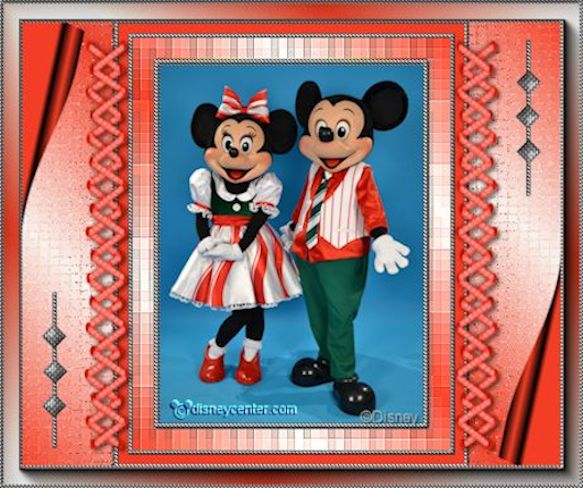
1.
Open het plaatje micminframe.
Kopieer deze door op Shift+D te klikken sluit het originele plaatje.
2.
Zet in je materialenpalet de voorgrond op #f6f3ed en de achtergrond op #f23e26.
Maak van de voorgrond een verloop lineair met deze instelling.
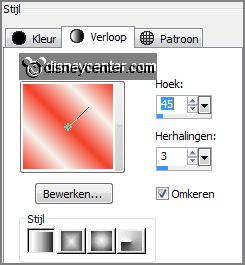
Zet in je materialenpalet de achtergrond op het zilver patroon.
3.
Afbeelding randen toevoegen 3 pixels symmetrisch aangevinkt voorgrond
kleur.
Activeer de toverstaf met onderstaande instelling en selecteer de rand.

4.
Activeer gereedschap vlakvulling vul de selectie met het
zilver patroon.
Effecten 3D Effecten Afschuining binnen met deze instelling.
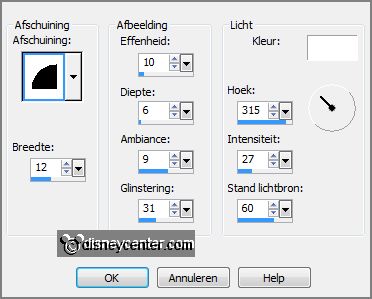
Afbeelding randen toevoegen 25 pixels symmetrisch aangevinkt achtergrond
kleur.
Selecteer met de toverstaf de rand.
5.
Vul de selectie met het verloop lineair.
Effecten insteekfilters L en K Landsite of Wonders L en Ks Jeffrey met
deze instelling - klik OK.
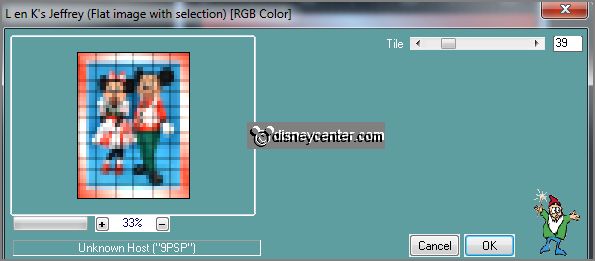
Effecten randeffecten sterker accentueren.
6.
Selecties alles selecteren.
Selecties wijzigen selectieranden selecteren met deze instelling.
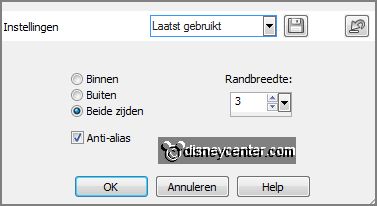
7.
Lagen nieuwe rasterlaag.
Vul de selectie met het zilver patroon.
Effecten 3D Effecten Afschuining binnen instelling staat goed.
Selecties niets selecteren.
8.
Afbeelding randen toevoegen 10 pixels symmetrisch aangevinkt achtergrond
kleur.
Afbeelding randen toevoegen 4 pixels symmetrisch aangevinkt kleur zwart.
Selecteer met de toverstaf de zwarte rand.
Vul de selectie met het zilver patroon.
Effecten 3D Effecten Afschuining binnen instelling staat goed.
9.
Afbeelding randen toevoegen symmetrisch niet aangevinkt met deze
instelling.
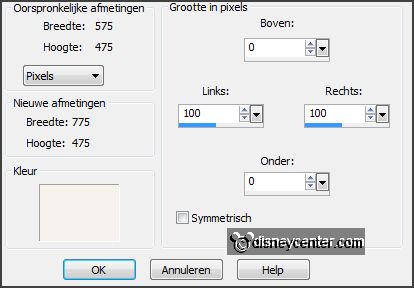
Selecteer met de toverstaf de witte rand.
Vul de selectie met het verloop lineair.
10.
Effecten Textuureffecten Mozaοek Antiek met deze instelling.
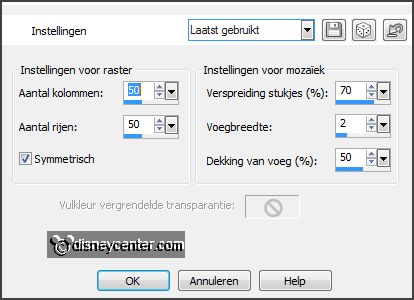
Selecties niets selecteren.
11.
Activeer accentemmy bewerken kopiλren.
Bewerken plakken als nieuwe laag op de afbeelding.
Effecten Afbeeldingseffecten verschuiving met deze instelling.
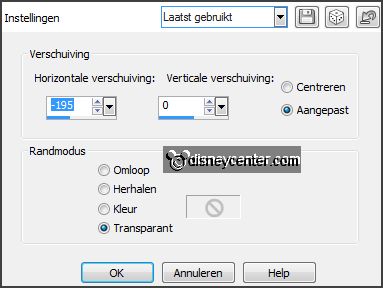
12.
Lagen dupliceren.
Afbeelding spiegelen.
Effecten 3D Effecten slagschaduw met deze instelling.
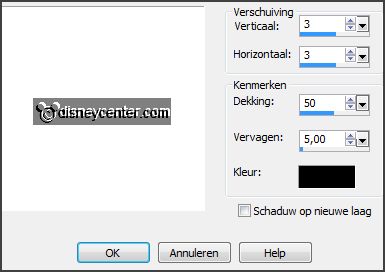
13.
Maak de onderste laag actief.
Activeer gereedschap selectie rechthoek en maak een selectie zoals
hieronder.

Effecten Afbeeldingseffecten Paginakrul met deze instelling.
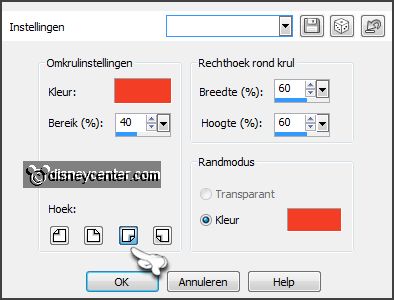
14.
Maak dezelfde selectie aan de linkerkant.
Effecten Afbeeldingseffecten Paginakrul met deze instelling.
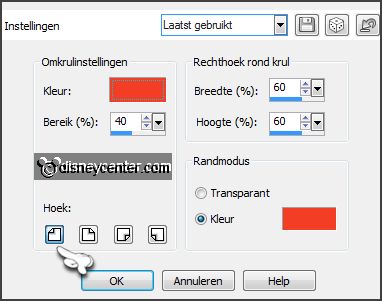
15.
Selecties alles selecteren.
Selecties wijzigen selectieranden selecteren met deze instelling.
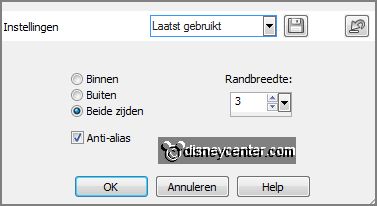
16.
Lagen nieuwe rasterlaag.
Vul de selectie met het zilver patroon.
Effecten 3D Effecten Afschuining binnen instelling staat goed.
Selecties niets selecteren.
17.
Afbeelding randen toevoegen 20 pixels symmetrisch aangevinkt voorgrond
kleur.
Selecteer met de toverstaf de rand.
Vul de selectie met het verloop lineair.
Effecten insteekfilters AAA Frames Foto Frame met deze instelling - klik
OK.
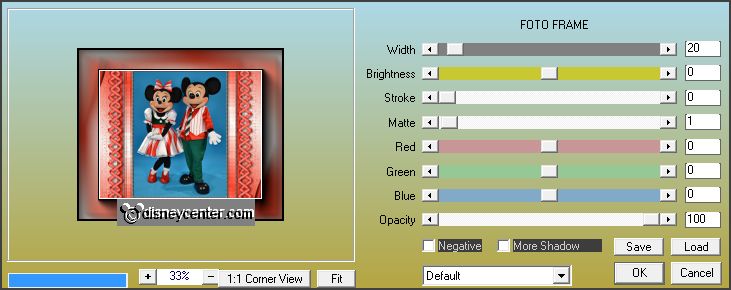
18.
Selecties alles selecteren.
Selecties wijzigen selectieranden selecteren met deze instelling.
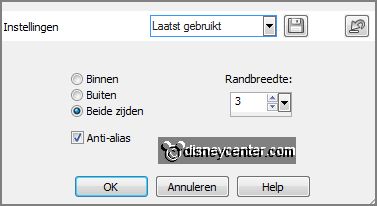
Lagen nieuwe rasterlaag.
19.
Vul de selectie met het zilver patroon.
Effecten 3D Effecten Afschuining binnen instelling staat goed.
Selecties niets selecteren.
20.
Activeer accentemmy1 bewerken kopiλren.
Bewerken plakken als nieuwe laag op de afbeelding.
Effecten Afbeeldingseffecten verschuiving met deze instelling.
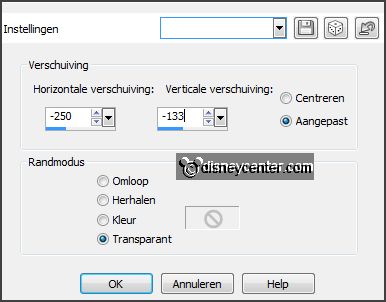
21.
Lagen dupliceren.
Afbeelding omdraaien afbeelding spiegelen.
22.
Lagen nieuwe rasterlaag zet je watermerk in de afbeelding.
Bestand exporteren JPEG Optimalisatie.
En klaar is de tag.
Ik hoop dat je het leuk vond deze les te doen.
groetjes Emmy
Getest door Nelly

les geschreven 28-04-2013.
|